สองสามครั้งขณะท่องโซเชียลมีเดียหรือหลังจากเล่นเกมฉันพบว่าเคอร์เซอร์ของเมาส์หายไปบน Mac ของฉัน เป็นสิ่งที่สุ่มและไม่ จำกัด เฉพาะแอปใดแอปหนึ่งหรือ macOS เวอร์ชันใดเวอร์ชันหนึ่งเท่านั้น
สิ่งหนึ่งที่ฉันสังเกตเห็นคือเคอร์เซอร์ของเมาส์มักจะหายไป เมื่อฉันใช้ซอฟต์แวร์หนัก ๆ เช่น Photoshop และเชื่อมต่อจอแสดงผลหลายจอ ตัวชี้เมาส์ยังมีแนวโน้มที่จะหายไปเรื่อย ๆ หากฉันเปิดแท็บมากเกินไปใน Safari หรือ Chrome
ข้อบกพร่องนี้อาจเกิดขึ้นหลังจากที่คุณอัปเดตเป็น macOS เวอร์ชันล่าสุดด้วยซ้ำ. มาดูวิธีแก้ปัญหากันดีกว่า
เคอร์เซอร์หายไปเรื่อย ๆ บน Mac? วิธีแก้ไข
เขย่าเมาส์หรือเลื่อนนิ้วอย่างรวดเร็วบนแทร็กแพด
นี่เป็นวิธีที่ง่ายที่สุดในการค้นหาเคอร์เซอร์ของเมาส์ที่หายไปบน Mac สิ่งที่คุณต้องทำคือเขย่าเมาส์หรือเลื่อนนิ้วบนแทร็คแพดอย่างรวดเร็ว เคอร์เซอร์ของเมาส์ที่หายไปจะปรากฏบนหน้าจอและยังอาจเพิ่มขนาดเพื่อให้คุณสามารถมองเห็นได้ง่าย
คลิกขวาบน Mac
หนึ่งในวิธีที่ง่ายที่สุดในการค้นหาเคอร์เซอร์ของเมาส์ที่หายไปคือคลิกขวา (โดยใช้ Cmd + คลิกซ้าย หรือคลิกด้วยสองนิ้ว) เมื่อคุณคลิกขวาเคอร์เซอร์ของเมาส์จะปรากฏขึ้นทันที
ลองนำเคอร์เซอร์ของเมาส์ไปที่ Dock
แม้ว่าคุณจะไม่เห็นตัวชี้เมาส์ แต่คุณก็ยังสามารถใช้งานได้เหมือนเดิม เลื่อนเคอร์เซอร์ที่มองไม่เห็นลงไปที่ Dock เมื่อหายไป ตัวชี้เมาส์วางอยู่เหนือ Dock ก็จะ ปรากฏขึ้นอีกครั้ง

Mission Control แก้ไขเคอร์เซอร์ที่หายไปบน Mac
เมื่อคุณเล่นวิดีโอแบบเต็มหน้าจอบน YouTube หรือทำงานในแอปแบบเต็มหน้าจอ วิธีคลิกขวาอาจไม่ประสบความสำเร็จ นี่คือที่ เข้าถึง Mission Control บน Mac สามารถช่วยคุณค้นหาเคอร์เซอร์ของเมาส์ได้
สามวิธีในการเข้าสู่ Mission Control:
- คลิกปุ่ม Mission Control (F3 ) จากแถวบนสุดหรือ Touch Bar หรือ
- กด Ctrl + แป้นลูกศรขึ้น (△) หรือ
- ปัดขึ้นด้วยสี่ (หรือสาม) นิ้วบนแทร็กแพด
กด Cmd (⌘) + แท็บ เพื่อสลับไปยัง แอปอื่นหรือ Finder คุณควรเห็นเคอร์เซอร์ของเมาส์ กลับไปที่แอปที่คุณใช้งาน
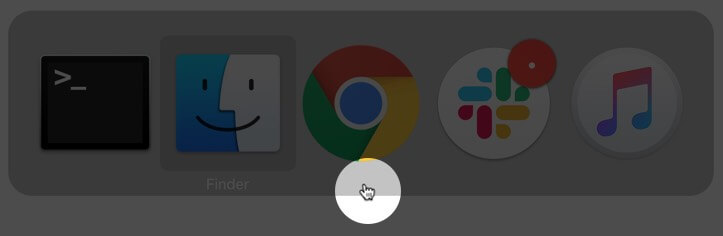
บนแป้นพิมพ์ของคุณให้กด Cmd (⌘) + Option (⌥) + esc แอปพลิเคชัน Force Quit ป๊อปอัปปรากฏขึ้น คุณไม่จำเป็นต้องออกจากแอปใด ๆ เพียงแค่เปิดเมนูจะแสดงเคอร์เซอร์ของเมาส์ที่ซ่อนอยู่
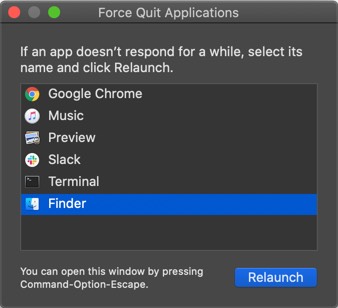
ปรับขนาดเคอร์เซอร์ของเมาส์บน Mac
macOS ช่วยให้คุณสามารถกำหนดขนาดตัวชี้เมาส์ได้ตามความต้องการของคุณ ในการเพิ่มขนาดเคอร์เซอร์ให้เปิด การตั้งค่าระบบ → การช่วยการเข้าถึง → แสดง จากแถบด้านข้างทางซ้าย→ เคอร์เซอร์ →ลากปุ่ม เคอร์เซอร์ ขนาด ตัวเลื่อน
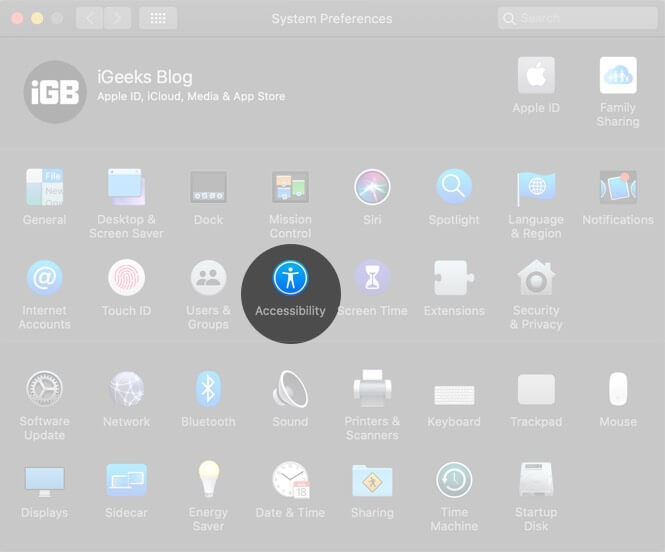
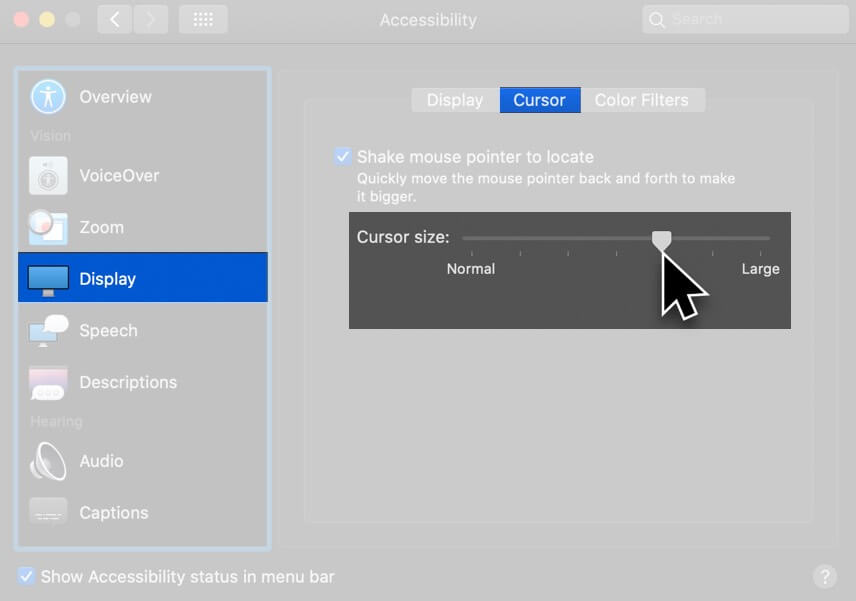
นอกจากนี้ให้เปิดใช้งานตัวชี้เมาส์เขย่าเพื่อค้นหาตำแหน่ง
คุณยังสามารถเปิด Siri จากด้านบน ทางขวาของแถบเมนู (หรือสัมผัส) หรือกด Cmd (⌘) + Space Bar ค้างไว้ ตอนนี้ขอให้ Siri”เพิ่มขนาดตัวชี้เมาส์”
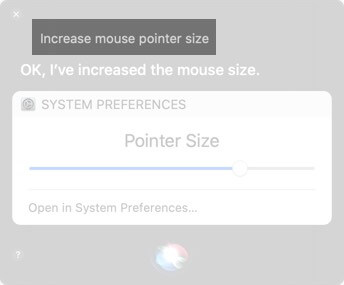
ปิดใช้งานโปรแกรมรักษาหน้าจอของบุคคลที่สามบน Mac
หากเคอร์เซอร์ของคุณหายไปบน Mac ให้ลองปิดหรือถอนการติดตั้ง แอปสกรีนเซฟเวอร์ของบุคคลที่สามที่คุณใช้
ปิดแป้นพิมพ์ลัดเพื่อซูม
คุณลักษณะการเข้าถึงมีประโยชน์ แต่อาจทำให้เกิดปัญหาเล็กน้อย h ก่อนและที่นั่น การปิดใช้แป้นพิมพ์ลัดเพื่อซูมเป็นการแฮ็กที่ดีในการจัดการเมาส์ที่เลื่อนขึ้นและหายไปอย่างกะทันหัน
เปิด การตั้งค่าระบบ → การช่วยการเข้าถึง → ซูม →ตรวจสอบให้แน่ใจว่าทุกอย่าง ไม่ถูกเลือก ที่นี่
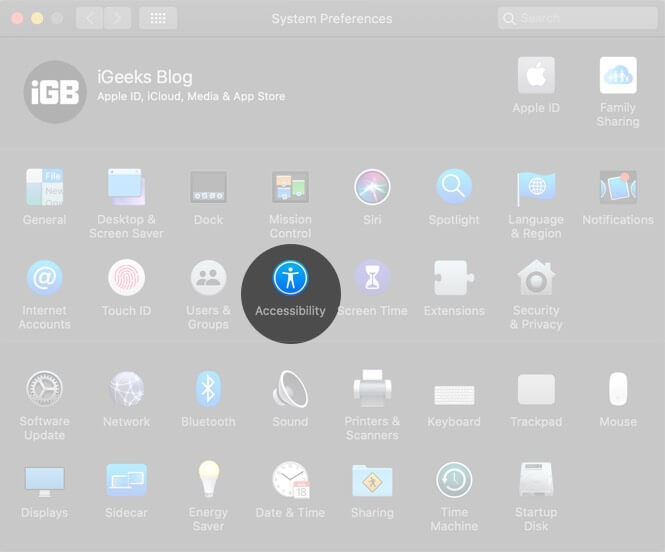
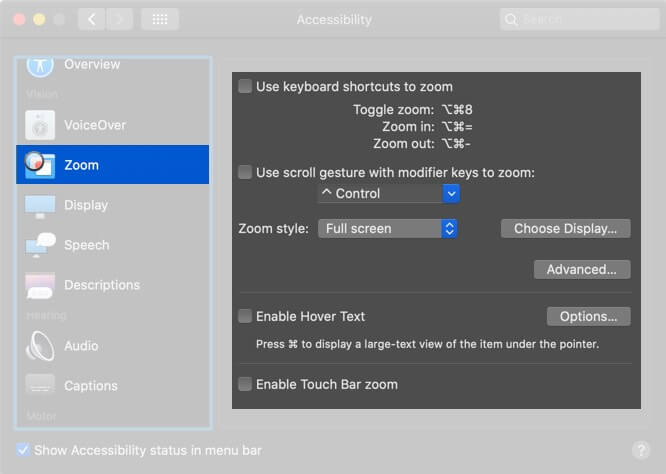
ตรวจสอบการอัปเดตเฟิร์มแวร์สำหรับเมาส์หรือแทร็กแพดของบุคคลที่สาม
หากคุณใช้อุปกรณ์ต่อพ่วงที่ไม่ใช่ของ Apple โปรดไปที่ เว็บไซต์ของพวกเขาหรือถาม บริษัท ว่ามีการอัปเดตไดรเวอร์ที่รอดำเนินการเพื่อปรับปรุงความเข้ากันได้และแก้ไขข้อบกพร่องหรือไม่
ตรวจสอบแบตเตอรี่ของเมาส์ที่เชื่อมต่อและแทร็กแพดภายนอก
เปลี่ยนแบตเตอรี่แบบถอดได้หรือชาร์จเมาส์และแทร็กแพดของคุณหาก มีแบตเตอรี่ภายในแบบชาร์จใหม่ได้
รีสตาร์ท Mac เพื่อ นำเคอร์เซอร์ของเมาส์กลับมา
หากไม่มีวิธีแก้ปัญหาใดที่เหมาะกับคุณให้ลองรีสตาร์ทอุปกรณ์ macOS ของคุณ การรีสตาร์ทมักจะแก้ไขปัญหาชั่วคราวเหล่านี้ คลิกที่โลโก้ Apple จากด้านซ้ายบนแล้วเลือกรีสตาร์ท
รีเซ็ต NVRAM หรือ PRAM และ SMC
- NVRAM: Non-volatile Random-access Memory
- PRAM: พารามิเตอร์ Random-access Memory
- SMC: System Management Controller
NVRAM และ PRAM จัดเก็บการตั้งค่าเฉพาะบางอย่างไว้ในตำแหน่งที่ macOS สามารถเข้าถึงได้อย่างรวดเร็วเช่นดิสก์เริ่มต้นที่กำหนดความละเอียดการแสดงผลหรือระดับเสียงของลำโพง
SMC เป็นชิปที่สำคัญบน Mac ที่ใช้ Intel ซึ่งควบคุมส่วนประกอบฮาร์ดแวร์และกระบวนการขนาดเล็กเช่น คีย์บอร์ดพัดลมการจัดการความร้อนและพลังงานการชาร์จแบตเตอรี่การไฮเบอร์เนต ฯลฯ
หากเคอร์เซอร์ของเมาส์ยังคงหายไปบน Mac ให้ลอง รีเซ็ต SMC และ NVRAM/PRAM .
ลองใช้แอประบุตำแหน่งเมาส์ของบุคคลที่สาม
หากปัญหานี้ยังคงมีอยู่คุณสามารถติดตั้งแอปพลิเคชันของบุคคลที่สามที่ช่วยคุณค้นหาเคอร์เซอร์ของคุณได้ แอปหนึ่งที่คุณสามารถลองใช้ได้คือ ตัวระบุตำแหน่งเมาส์อย่างง่าย . เป็นแอปแบบชำระเงินที่ยังไม่ได้รับการอัปเดตตั้งแต่ปี 2015 แต่มีบทวิจารณ์ชื่นชมจากล่าสุดในปี 2019 ลองใช้ดู-หากไม่ได้ผลสำหรับคุณให้ ขอเงินคืน !
ต่อไปนี้คือวิธีแก้ไขเคอร์เซอร์ของเมาส์ที่หายไปเรื่อย ๆ บน Mac สุดท้ายนี้ขอแนะนำให้คุณ เรียนรู้ แป้นพิมพ์ลัดสำหรับ macOS หากคุณมีเวลาโปรดดู ทางลัด Dock สำหรับ macOS พวกเขาจะปรับปรุงประสิทธิภาพการทำงานของคุณอย่างแน่นอนและทำให้ประสบการณ์ของคุณรวดเร็วและสนุกสนาน
คุณคิดอย่างไรกับบทความนี้ แบ่งปันความคิดเห็นของคุณกับเราในส่วนความคิดเห็น เราจะพยายามอย่างเต็มที่เพื่อตอบคำถามใด ๆ !
คุณอาจต้องการอ่าน…